Il existe 6 façons différentes d'ouvrir le Gestionnaire des tâches Windows, y compris les combinaisons de touches, la création de raccourcis, etc.Regardons-les un par un.
1. Utilisez les touches de raccourci
L'une des combinaisons de touches de raccourci les plus familières et les plus fréquemment utilisées pour démarrer le Gestionnaire des tâches de Windows.Combinaison de touches de raccourciCtrl + Alt + SupprUtilisé pour ouvrir immédiatement le Gestionnaire des tâches de Windows.Cependant, dans certaines versions de Windows, le fait d'appuyer sur ces combinaisons de touches affichera l'écran de sécurité Windows au lieu du Gestionnaire des tâches de Windows.Eh bien, si vous ne pouvez pas utiliser cette combinaison, ne vous inquiétez pas.Nous vous avons préparé cinq autres méthodes différentes.
2. Utilisation de la barre des tâches
L'un des moyens les plus rapides de démarrer le Gestionnaire des tâches Windows dans Windows consiste à utiliser la barre des tâches.Tout ce que vous avez à faire est de faire un clic droit sur la barre des tâches etDe la liste des options選擇Gestionnaire des tâches.C'est ça.Le gestionnaire de tâches apparaîtra immédiatement sur l'écran de votre bureau.
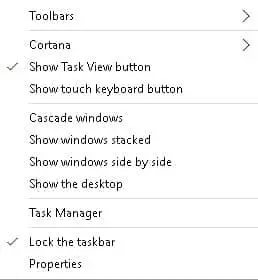
3. Utilisez Exécuter
L'un des moyens les plus simples de démarrer le Gestionnaire des tâches de Windows est d'utiliserCourscommander.Tout ce que vous avez à faire est d'appuyerCtrl + RCombinaison de touches de raccourci ou de "Début"menuDémarrez-leCommencezCommande "Exécuter".puis Dans la zone de texteTapertaskmgrEt cliquez確定Bouton.Le gestionnaire de tâches apparaîtra à l'écran.
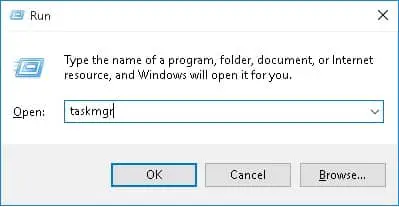
4. Utilisez Ctrl + Maj + Échap
Il s'agit d'une autre combinaison de touches pour ouvrir immédiatement le Gestionnaire des tâches Windows.Vous n'avez besoin d'appuyer qu'une seule foisCtrl + Maj + EchapClé pour démarrer le Gestionnaire des tâches de Windows.
5. Utilisez les touches de raccourci
Une façon possible de démarrer le Gestionnaire des tâches de Windows en cliquant sur un bouton.
- Faites un clic droit sur l'écran du bureau et sélectionnez新建Pour ouvrir le menu déroulant.
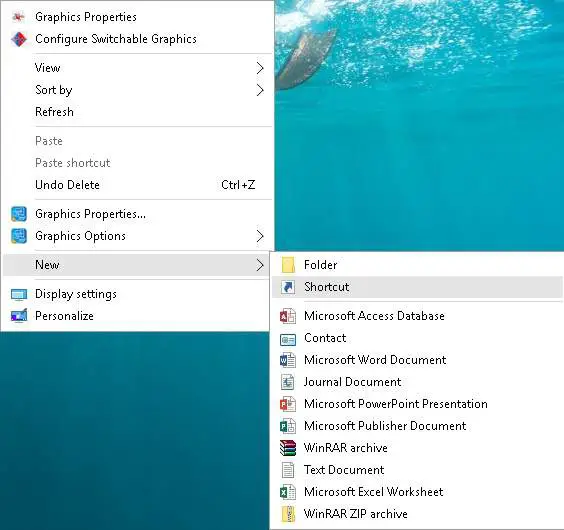
- Cliquez sur "Raccourcis"Option pour créer une nouvelle touche de raccourci sur l'écran du bureau.La fenêtre Créer un raccourci s'ouvrira à l'écran.
- sera" C: WindowsSystem32 »Copiez et collez dans "Tapez l'emplacement de l'élément"Dans la zone de texte, puis cliquez sur "L'étape suivante"Bouton.
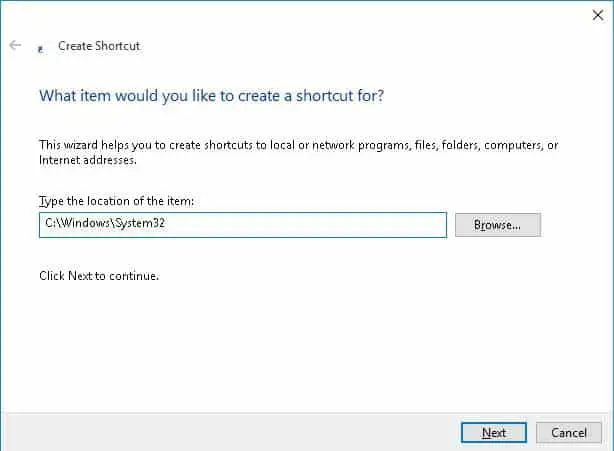
- Saisissez le nom du raccourci que vous souhaitez créer.Puis clique "effectuer"Bouton pour créer un raccourci.
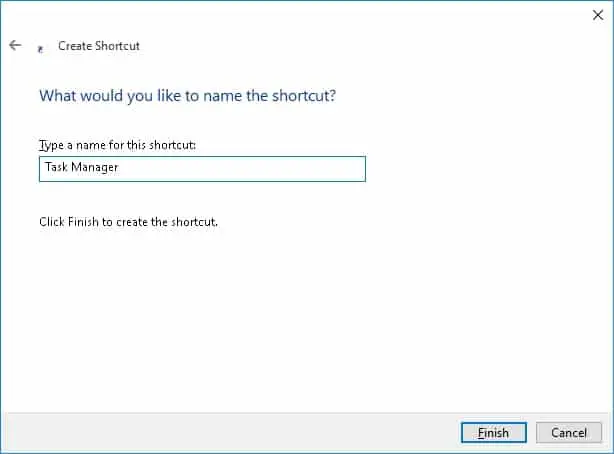
C'est ça.Chaque fois que vous souhaitez démarrer le Gestionnaire des tâches, double-cliquez simplement sur la touche de raccourci.
6. Utilisez l'explorateur de fichiers
Probablement l'un des moyens les plus longs et définitifs d'ouvrir le Gestionnaire des tâches de Windows.presseWin + E Combinaison de touches de raccourciOuvrez l'explorateur de fichiers sur le PC.sera" C: WindowsSystem32 »Copier et collerAllez dans la barre d'adresse en haut de l'explorateur de fichiers.Double-cliqueztaskmgr.exePour démarrer l'invite de commande.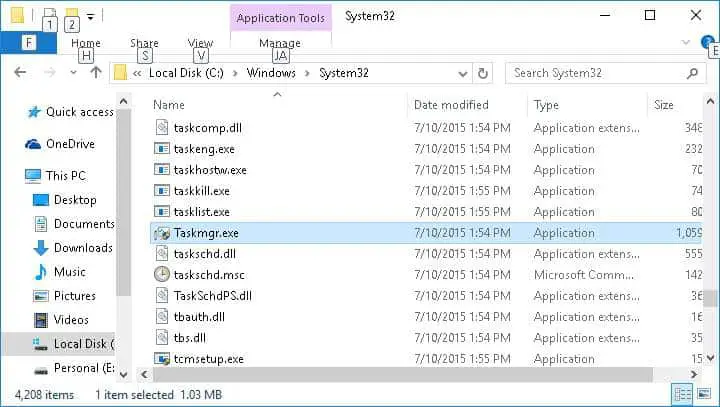
C'est ça.J'espère que cela vous aidera à lancer le gestionnaire de tâches de quelque manière que ce soit.

![Démarrez l'invite de commande dans Windows [7 méthodes] Démarrez l'invite de commande dans Windows [7 méthodes]](https://infoacetech.net/wp-content/uploads/2021/09/%E5%95%9F%E5%8B%95%E5%91%BD%E4%BB%A4%E6%8F%90%E7%A4%BA%E7%AC%A6-150x150.png)
![Libérez de l'espace disque sous Windows [7 méthodes] Libérez de l'espace disque sous Windows [7 méthodes]](https://infoacetech.net/wp-content/uploads/2021/09/%E9%87%8B%E6%94%BE%E7%A1%AC%E7%9B%A4%E7%A9%BA%E9%96%93-150x150.jpg)
![Protégez votre site Web des cyberattaques [6 façons] Protégez votre site Web des cyberattaques [6 façons]](https://infoacetech.net/wp-content/uploads/2021/06/localimages/cyber-attack-on-website-540x260-150x150.png)
![Résoudre le problème de "Impossible d'envoyer un e-mail GMX" [5 méthodes] Résoudre le problème de "Impossible d'envoyer un e-mail GMX" [5 méthodes]](https://infoacetech.net/wp-content/uploads/2021/06/5813-photo-1607746746362-4c89ad1c0866-150x150.jpg)
![Réduisez la fatigue oculaire associée aux ordinateurs et dormez mieux [5 façons] Réduisez la fatigue oculaire associée aux ordinateurs et dormez mieux [5 façons]](https://infoacetech.net/wp-content/uploads/2021/09/6795-work-933061_640-150x150.jpg)
![Configurer la messagerie Cox sur Windows 10 [à l'aide de l'application Windows Mail] Configurer la messagerie Cox sur Windows 10 [à l'aide de l'application Windows Mail]](https://infoacetech.net/wp-content/uploads/2021/06/5796-photo-1570063578733-6a33b69d1439-150x150.jpg)
![Correction de l'erreur de mise à jour Windows 0x800703ee [Windows 11/10] Correction de l'erreur de mise à jour Windows 0x800703ee [Windows 11/10]](https://infoacetech.net/wp-content/uploads/2021/10/7724-0x800703ee-e1635420429607-150x150.png)
![Résoudre les problèmes de Windows Media Player [Guide Windows 8 / 8.1] Résoudre les problèmes de Windows Media Player [Guide Windows 8 / 8.1]](https://infoacetech.net/wp-content/uploads/2021/10/7576-search-troubleshooting-on-Windows-8-150x150.jpg)




